※脱サラ新規収納するにあたり2020年10月24日よりロゴを変更しております。
こんにちは、管理人の”まど”です。
まだまだ私のブログを見てくれている方は
少ないのと思うので、わざわざ言う
必要もないのかもしれませんが、
ブログのロゴ作りました!(笑)
今回作成したロゴが、なかなか
気に入っているので、解説したい!
解説させて〜!
と言うことで、完全に自己満の世界に
お付き合いください(笑)
(と言うかこのブログの存在自体が
自己満すぎるけど…
誰か見てくれてたら嬉しいなぁ)
今回Adobeのillustratorで作成したのですが
作り方の解説を下でしているので、
もし、「これからロゴ作りたいんだよね〜」
という”あなた”は参考にしてみて下さい(笑)
今回作成したロゴがこちら↓
(デザイン1)

(デザイン2)

【ロゴの解説】
私の名前と一番の趣味であるカメラを
テーマにロゴを作成しました。
母親に聞いたところ、私の名前の由来には
「窓に日が射すように明るい子に
育つように」と言う願いがあるようです。
小さい頃は珍しい名前であるがゆえに
よくイジラレたので、自分の名前が
好きではなかったのです。
名前珍しい方は経験あるのでは
ないでしょうか?
今思えば凄くしょーもないイジリ(笑)
しかし、
大きくなるにつれて、
いい意味でも悪い意味でも
名前を覚えられるようになり、
名前の由来から親の暖かな願いを
理解できるようになったので、
今は自分の名前が大好きです。
と言うことで、まず自分の名前より、
「窓から日が射しているデザイン」
にしようと決めました。
ただ、それだけだとロゴとして
少し物足りない気がしたので、
私の数多い趣味の中でも
一番の趣味と言える”カメラ”を
モチーフで入れることに決めました。
今回のロゴですが、カメラ好きの方には
私が使用しているカメラメーカーが何か
分かるようになってます(笑)
デザインイメージが決まったら
ラフを書きます。
私はiPadでチャチャっと
ラフを描いてしまいます。

使うペイントアプリはもちろん
「MediBangPaint」!
私が「MediBangPaint」をオススメする理由はコチラに書いています!
それではラフ案を参考に
Adobeのillustratorで
ロゴを作成していきます。
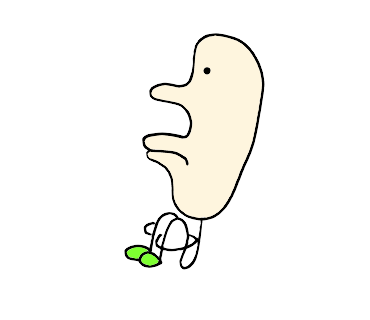
イラレ使うんか〜い。ハードル高!
「・・・まぁまぁそう言わずに。それでは行ってみよう!」
【手順1:新規作成】
今回はブログ用のロゴなので、
「WEB共通項目」のサイズで作成。
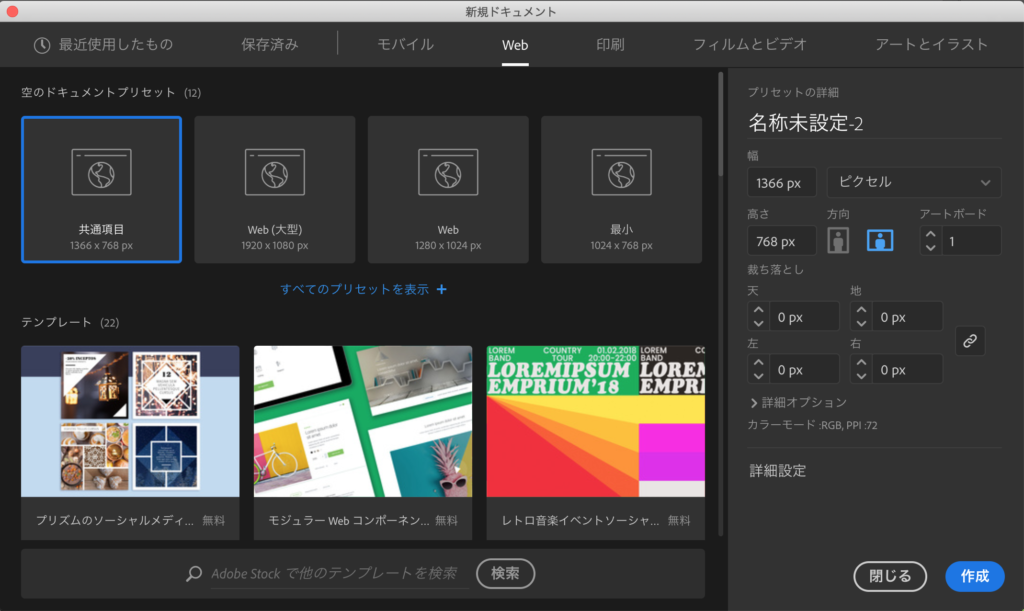

【手順2:窓の外枠を描く】


長方形ツールで窓枠の基礎を描く。
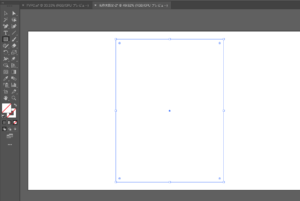



ダイレクト選択ツールで
長方形の上部を選択し、
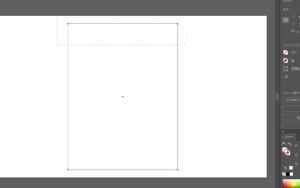

ライブコーナーウィジェットで
角に丸みをつける。
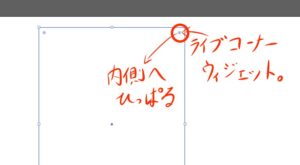

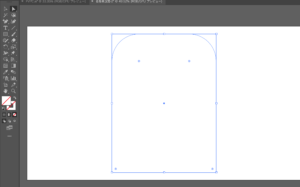

このままでは線が見えないので、
線に色と太さをつける。
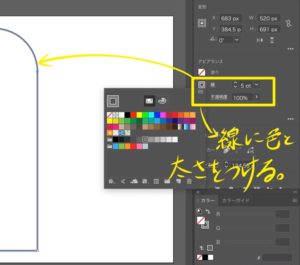

選択ツールで選択している状態で、
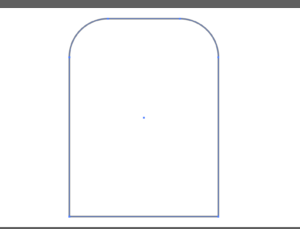

「option+ドラッグ」で窓枠を複製。
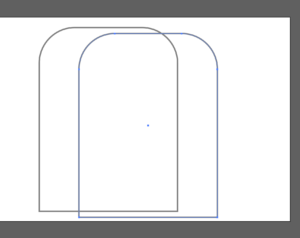

大きさをいい感じに合わせて、
窓枠を重ねる。
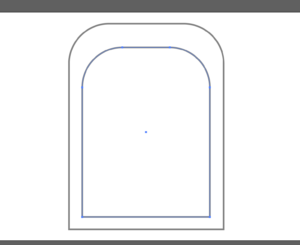

※[shift]押しながらドラッグすると
縦横比を保持しながら大きさ変えられます。
選択ツールで窓枠全体をドラッグして
大小どちらも選択状態にする。
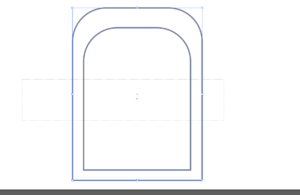

塗りを入れる。
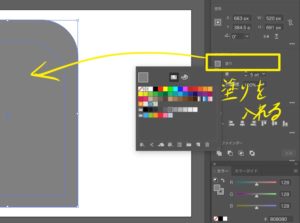



シェイプ形成ツールで
窓枠の内側をくり抜く。
[option]を押すと画像のように
矢印に「ー」がつきます。
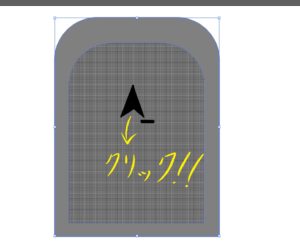

この状態でクリックすると、
見事、窓枠の中がくり抜けます!
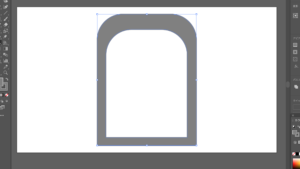

【手順3:太陽のデザインを描く】


楕円形ツールで太陽の輪郭を描き
オレンジ色で塗りつぶす。
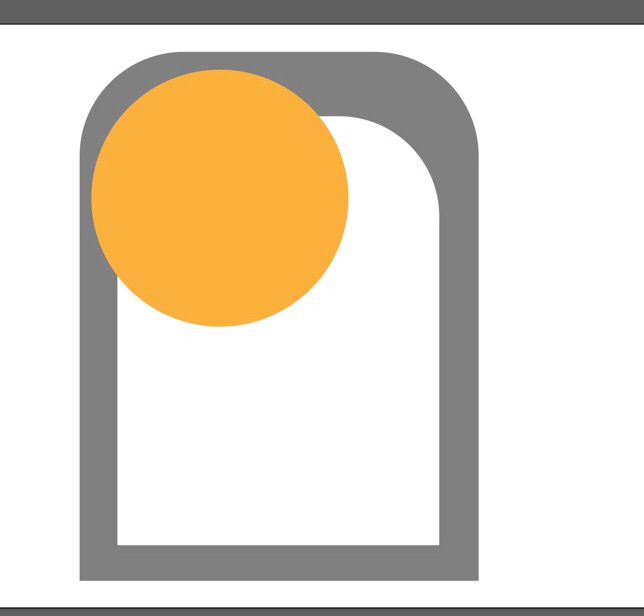

選択ツールで窓枠と太陽を選択し、
シェイプ形成ツールで、窓枠と
太陽が重なっているところをくり抜く。
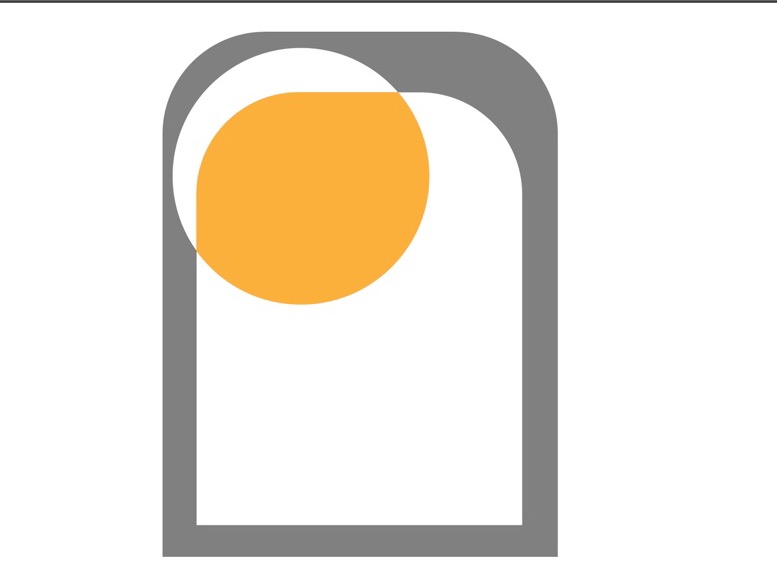



多角形ツールで太陽のギザギザを
描いていく。
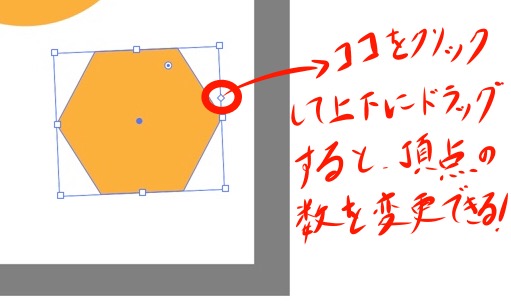

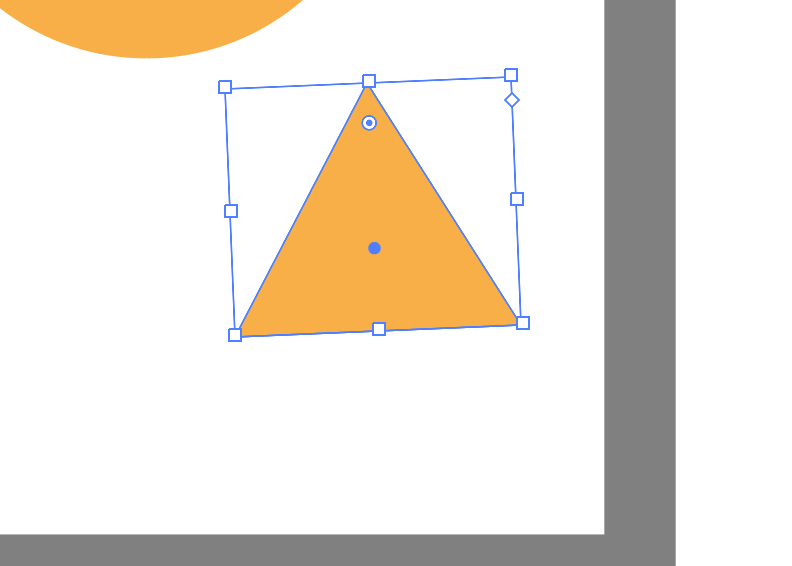

大きさを調整し、太陽のギザギザを配置する。
窓枠に重なるところはシェイプ形成ツールで
くり抜く。
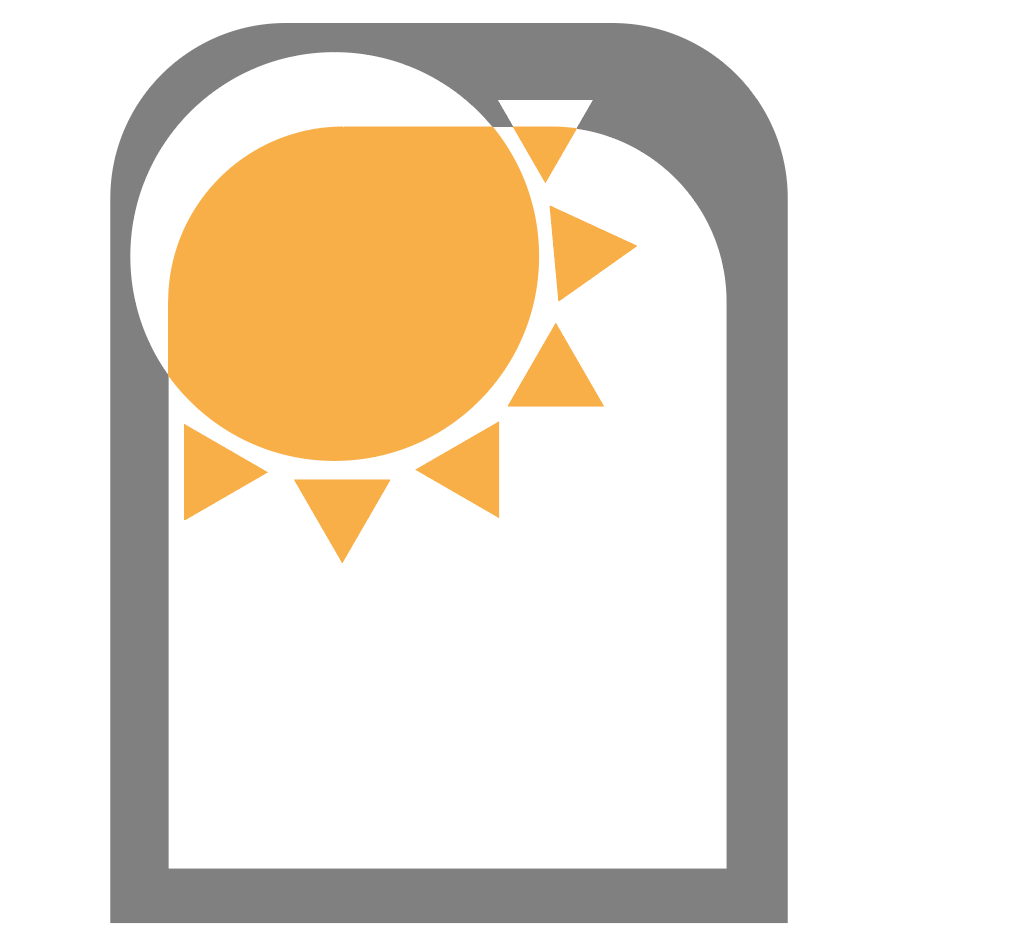

【手順4:窓枠の右下に斜めの線を2本入れる】
長方形ツールで長方形を描画し、
右斜めに45度傾け複製する。
[shift]を押しながら方向を変えると
45度ずつ向きを変えられます。
線を2本配置したら、窓枠に被るところ、
窓枠の外に出てしまったものをくり抜く。
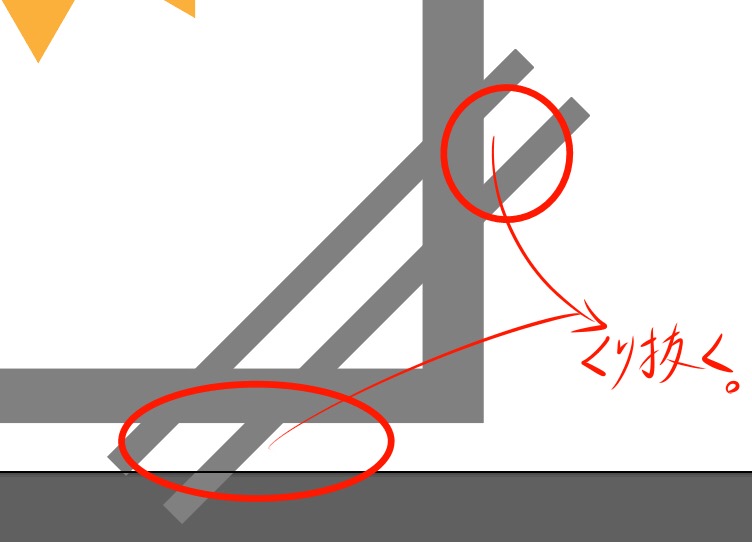

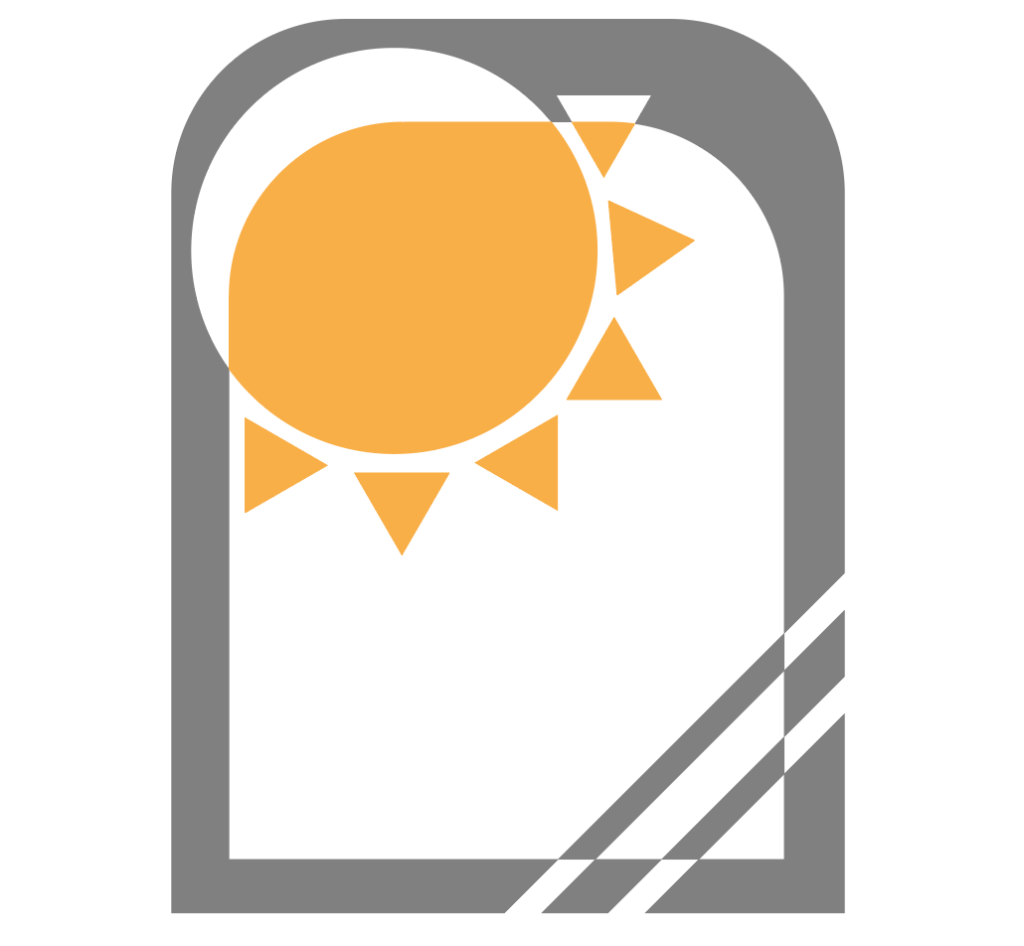

【手順5:カメラモチーフを描く】
カメラは複数の図形を組み合わせて
描くことができます。
今回用いいるのは下の図形たちです。
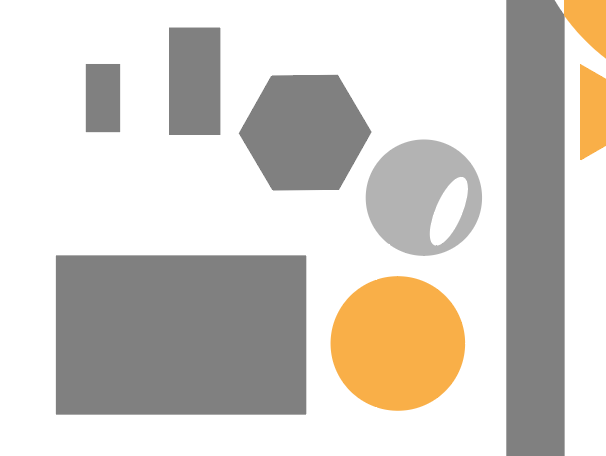

これらを組み合わせると…
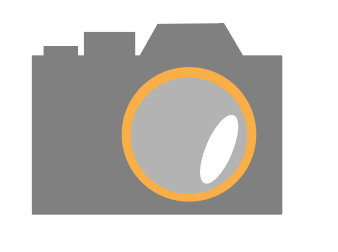

あっという間にカメラの完成!
【手順6:カメラを配置し、
テキストを入れて完成!】


Adobeのillustratorなんて使い方
難しそうと思ってたけど、
ちょっとしたロゴ作成がこんな簡単に
できてしまうなんてすごいですね!
これからもっと勉強してもっと
複雑なデザインとかできるようになったら
楽しそうです!
なんかデザインとかしてみたい!
と言うあなたはぜひチャレンジしてみてください!
私のロゴ解説お付き合いいただき
有難うございました〜〜!
ゆっくりペースで更新しておりますが、
次回も楽しみにしていただけたら幸いです!







